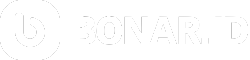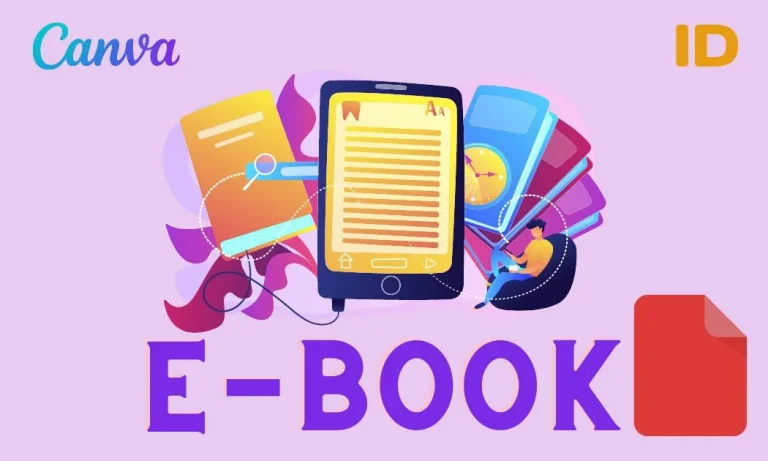Cara print desain dari Canva itu sangat mudah dan simple sekali. Ketika Anda selesai men-desain gambar baik itu produk atau desain apapun dan kemudian ingin dicetak. Dan saat ingin ngeprint di Canva, ternyata tidak ada menu Cetak/Print.
Lalu apa yang harus kita lakukan? Kesempatan ini saya beri trik cara cetak dari Canva.
Baca: Lifetime! 3 Cara Membuat Canva Pro Gratis Premium
Trik Print Desain dari Canva
- Pastikan semua desain sudah beres/selesai.
- Pada halaman Canva, klik Bagikan > Unduh.
- Berikutnya, klik Jenis File > PDF Standar
- Apabila punya lebih dari satu halaman desain dan hanya ingin halaman satu saja yang di print, jangan lupa pada bagian ‘Pilih Halaman’ hapus ceklis halaman yang tidak ingin didownload.
- Jika sudah, klik tombol Unduh.
Hasil desain sudah kita download dalam bentuk PDF. Sekarang kita tinggal print desain dari Canva tadi.
Baca: Membuat Desain Kemasan Produk Di Canva
- Klik dua kali file desain yang sudah kita download.
- Saat klik dua kali, muncul tampilan file kita dalam bentuk PDF melalui browser.
- Kalau kita ingin cetak hasil desain kita dari Canva tadi, tinggal klik tombol ikon Print tepat di Sudut kanan atas.
- Printer akan segera berjalan. Silahkan menunggu.
Cara Ngeprint Canva dari Layanan Canva
Ternyata Canva tidak hanya sekedar menawarkan platformnya sebagai alat untuk desain. Tapi juga menawarkan mencetak hasil desain dari penggunanya.
Layanan ini tidak gratis (bayar). Untuk harga cetak mereka beri harga bervariasi. Mulai dari harga US$12,00 hingga US$220 berdasarkan ukuran dan bahan kertas.
Caranya sangat mudah:
- Klik Bagikan
- Kemudian pilih ‘Mencetak Desain Anda’.
- Lalu pilih jenisnya apakah untuk brosur, kelender, mug, kupon hadia, kotak dan lain-lain.
- Pilih jenis desainnya – tekan tombol Ubah Ukuran Desain.
- Tentukan halaman untuk kita cetak
- Pilih kertas: Premium atau Deluxe.
- Jika sudah tekan Lanjutkan
- Selanjutnya Anda lakukan persiapan sebelum melakukan order cetak desain di Canva.
- Nanti di situ akan ada tutorial atau panduan hal-hal yang harus kita perhatikan saat sebelum print. Misalnya adalah Daerah Zona Bahaya.
- Isi Formulir Detail Pengiriman dan setelah itu bayar.
- Barang yang Anda desain tadi akan dikirim dalam waktu 5-8 hari kerja dan Ongkir GRATIS.
Mungkin sudah cukup ya pembahasan kita kali ini yaitu cara print desain dari Canva. Semoga bermanfaat.
Jangan ragu-ragu untuk bertanya tentang masalah ini melalui kolom komentar di bawah ini!
.